Интеграция с Apple календарём
Как синхронизировать задачи в WEEEK с Календарём Apple
С помощью этой интеграции можно привязать Apple Календарь на iPhone и Mac к любому проекту. Интеграция работает в обе стороны: задачи можно создавать в Apple Календаре или внутри WEEEK – они автоматически перенесутся из одного сервиса в другой.
Получите специальный пароль в Apple ID
Перейдите на страницу настроек своего Apple ID. Зайдите в Пароли приложений.
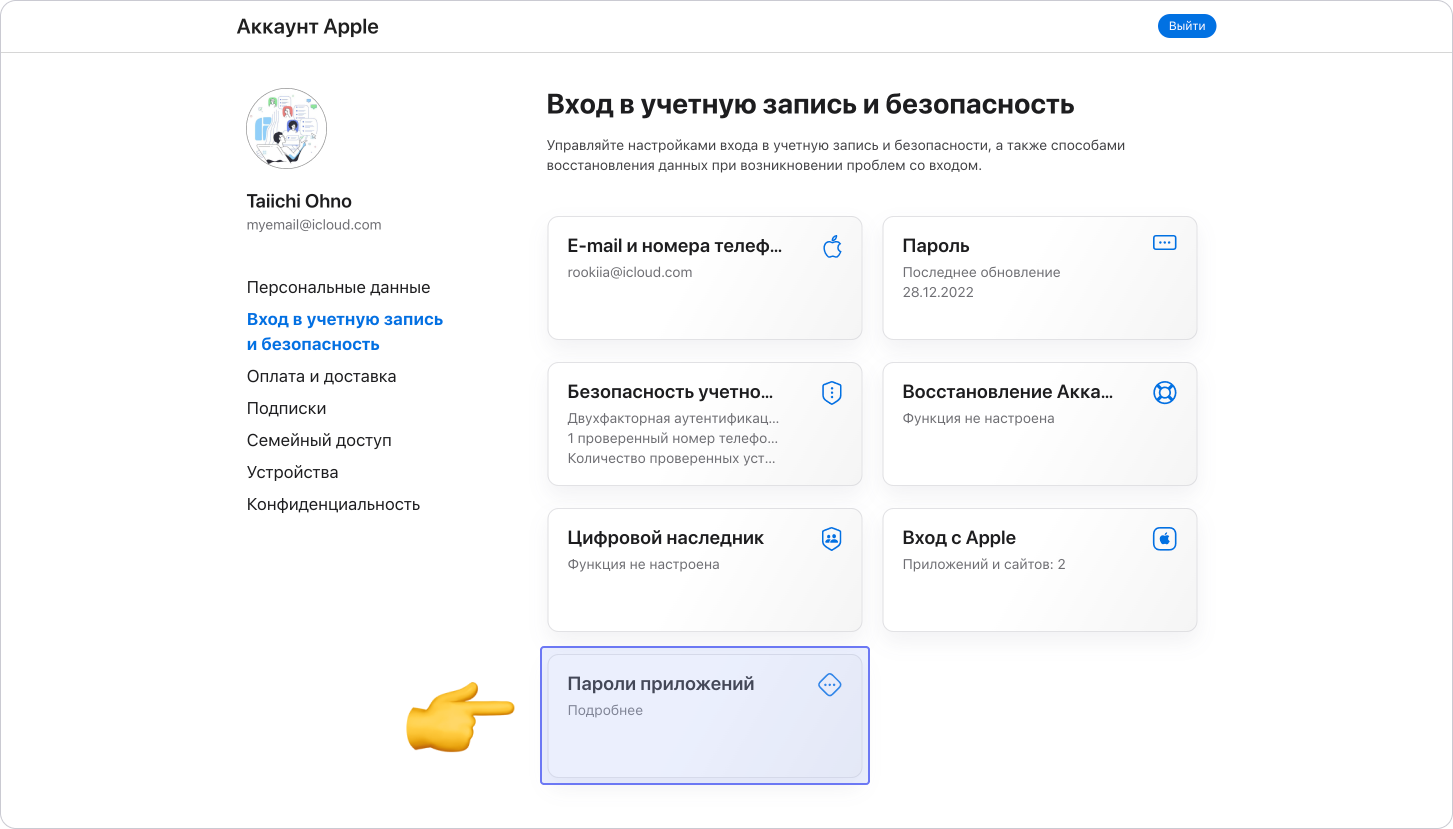
Добавьте новый пароль: нажмите Создать пароль приложения или на +, если у вас уже есть другие пароли.
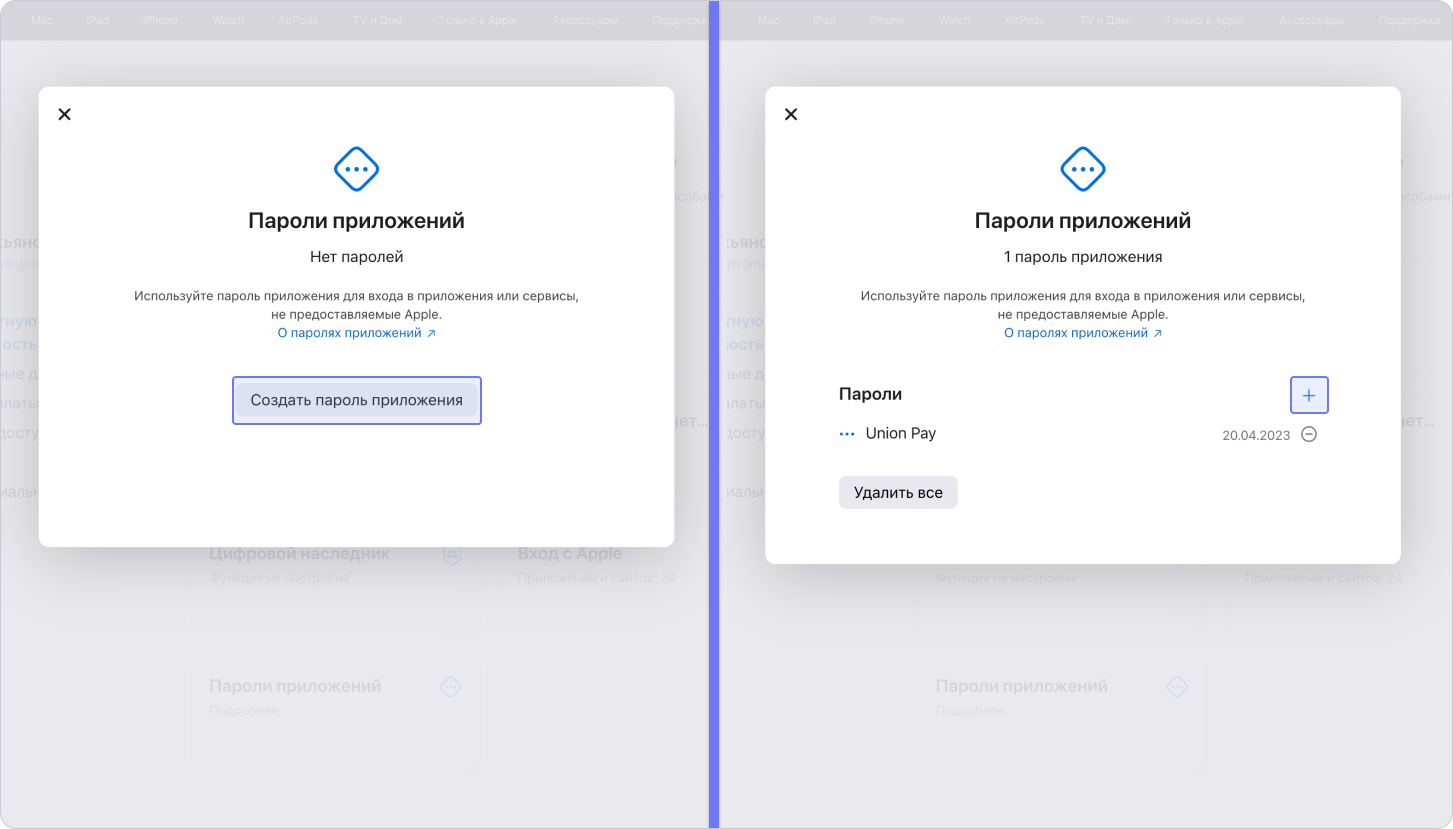
Придумайте название пароля и нажмите Создать.
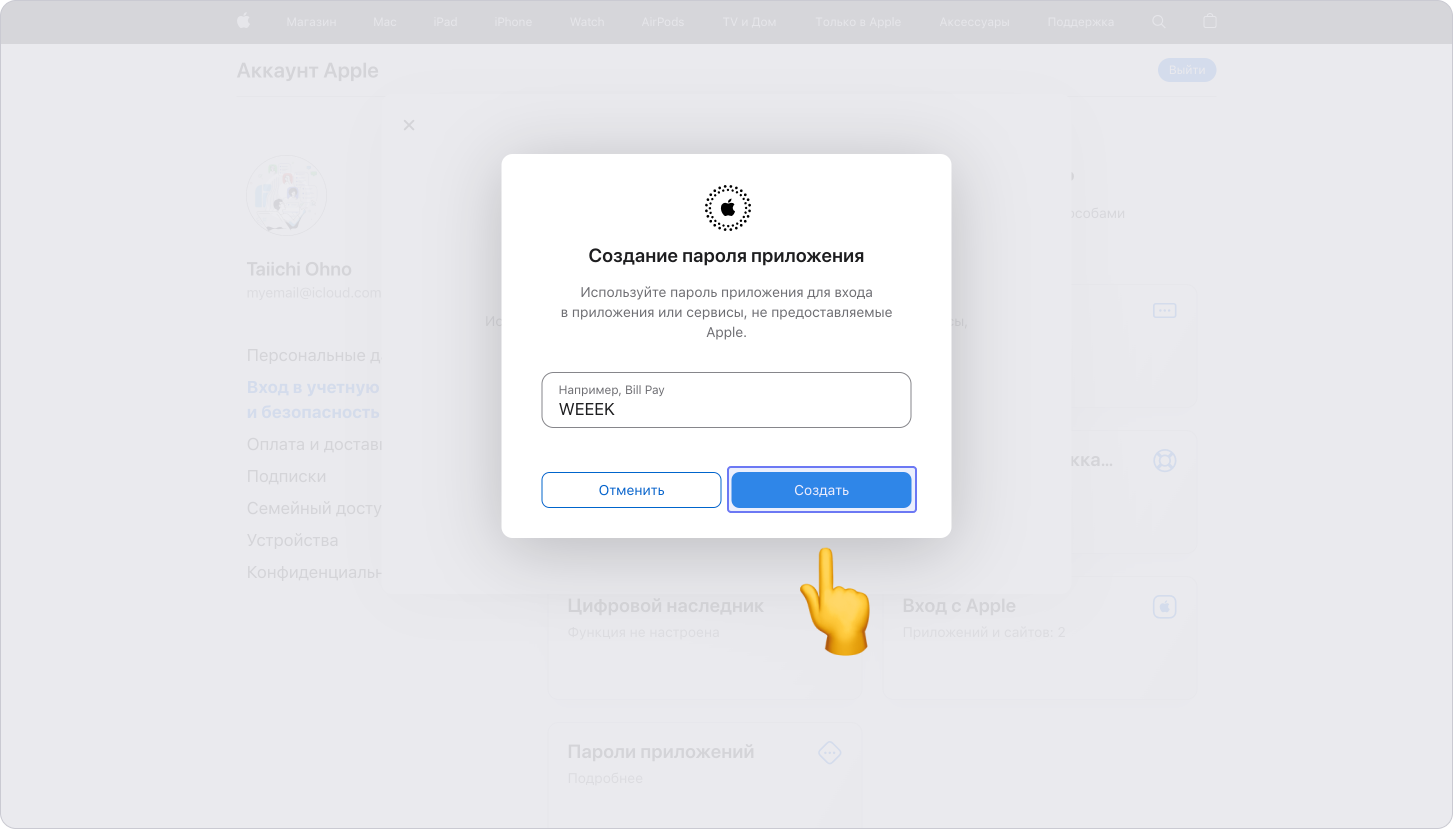
Если потребуется подтверждение, введите пароль от Apple ID.
Скопируйте полученный пароль. Не потеряйте его — он показывается только один раз.
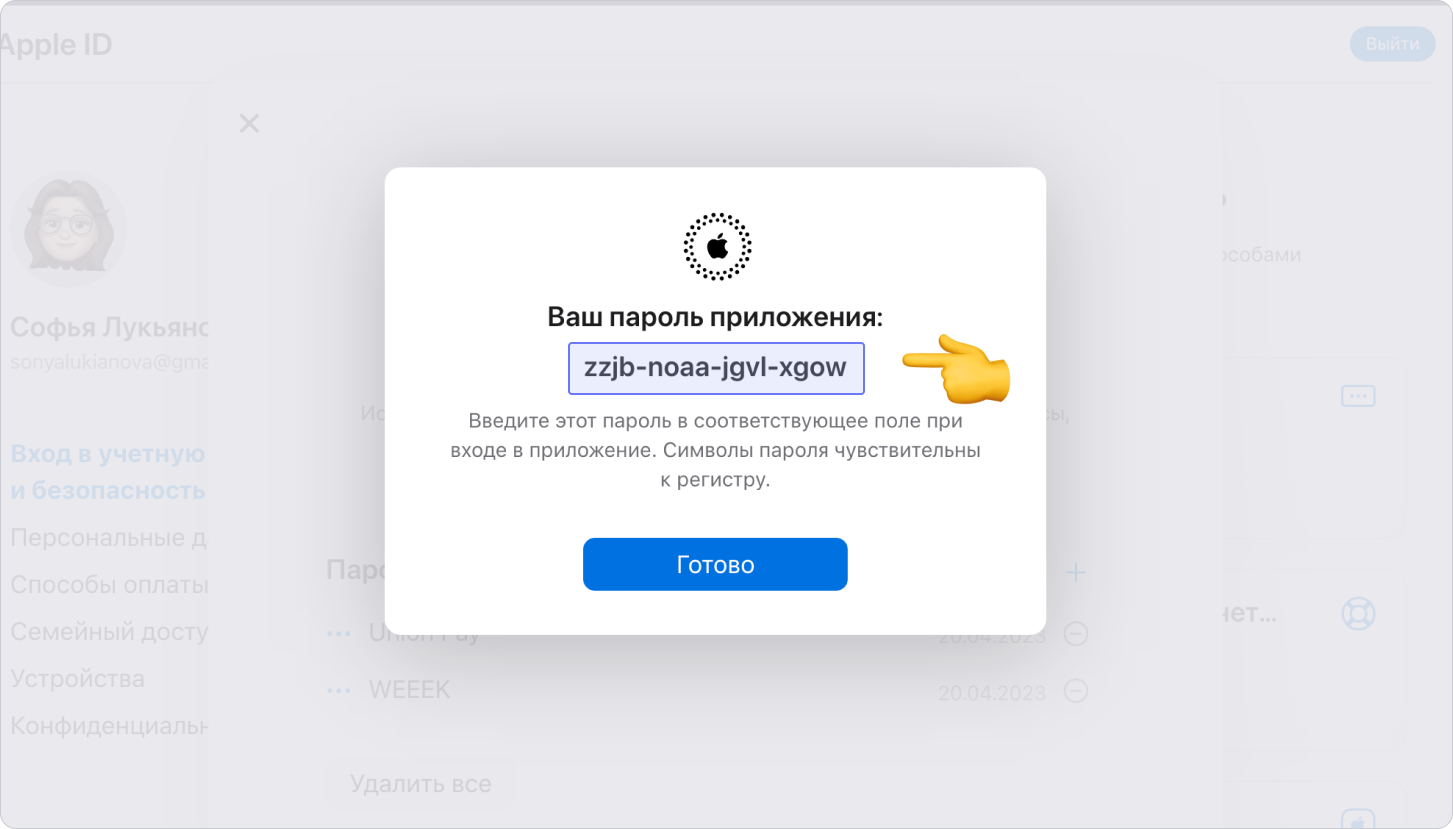
Настройте интеграцию в WEEEK
Вернитесь в WEEEK.
Чтобы подключить интеграцию Apple Календаря, (1) зайдите в Настройки аккаунта, (2) откройте Интеграции, выберите Apple calendar.
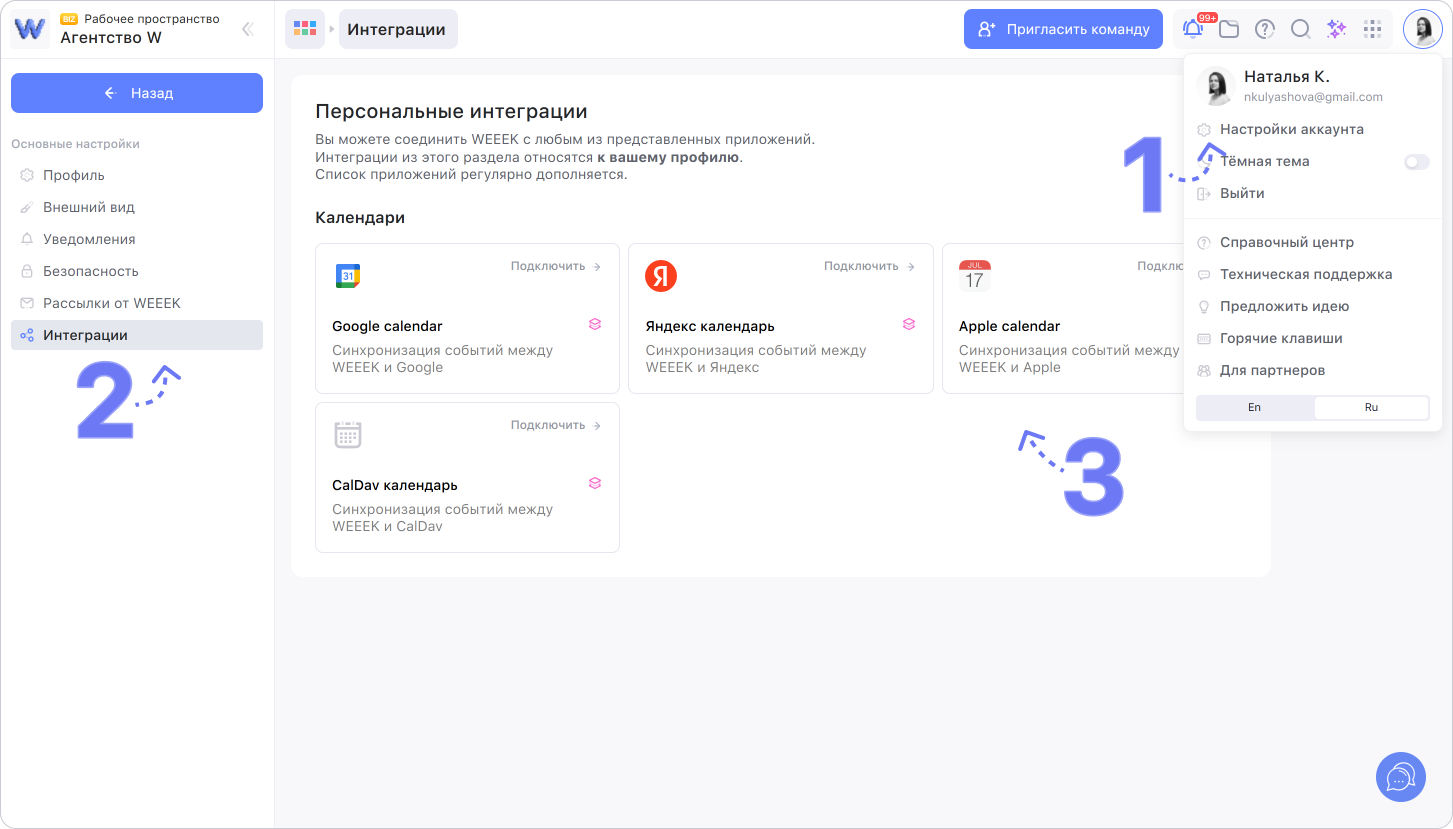
Нажмите Добавить аккаунт.
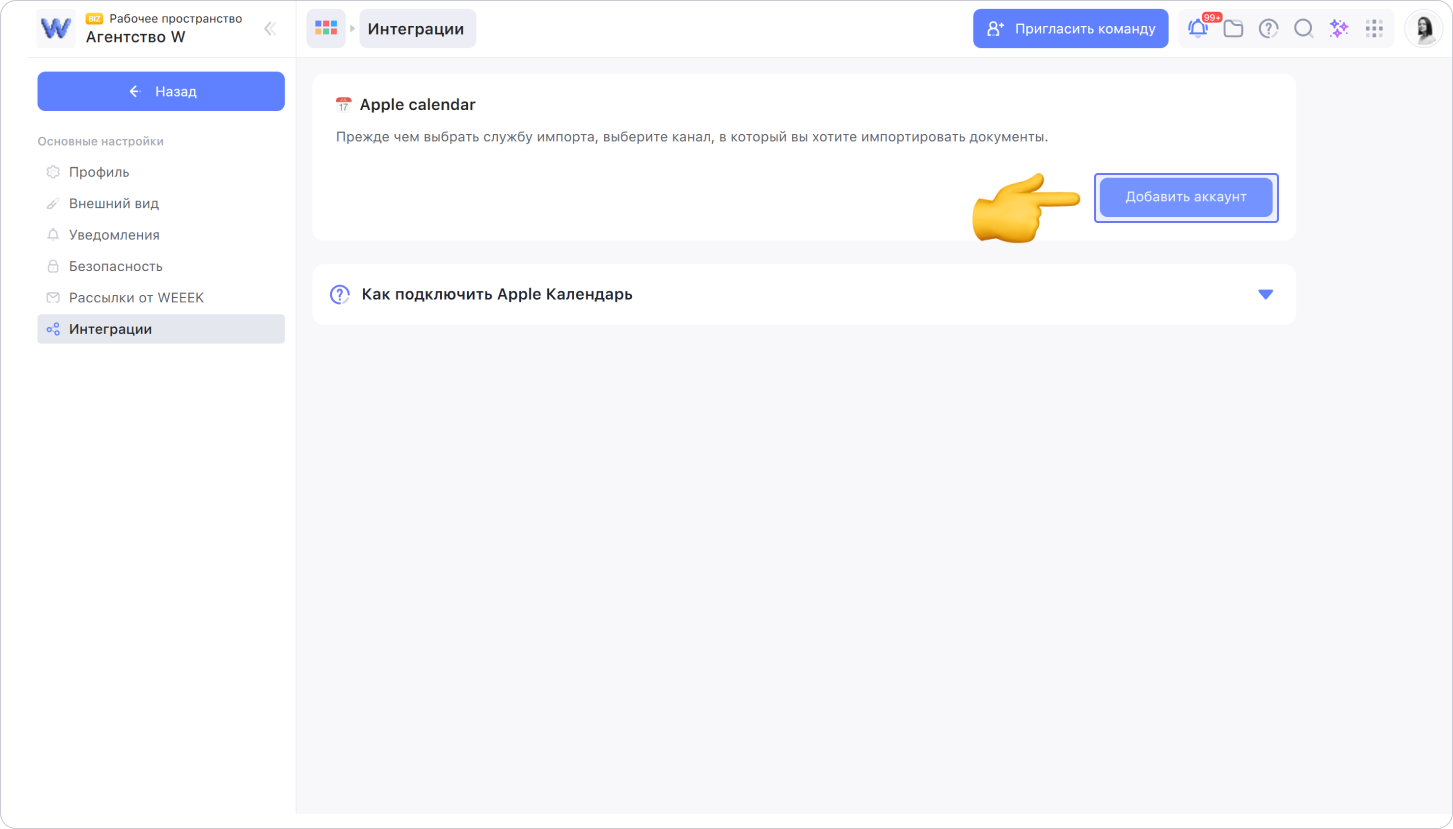
Введите адрес электронной почты Apple и вставьте скопированный ранее специальный пароль. Нажмите Подключить.
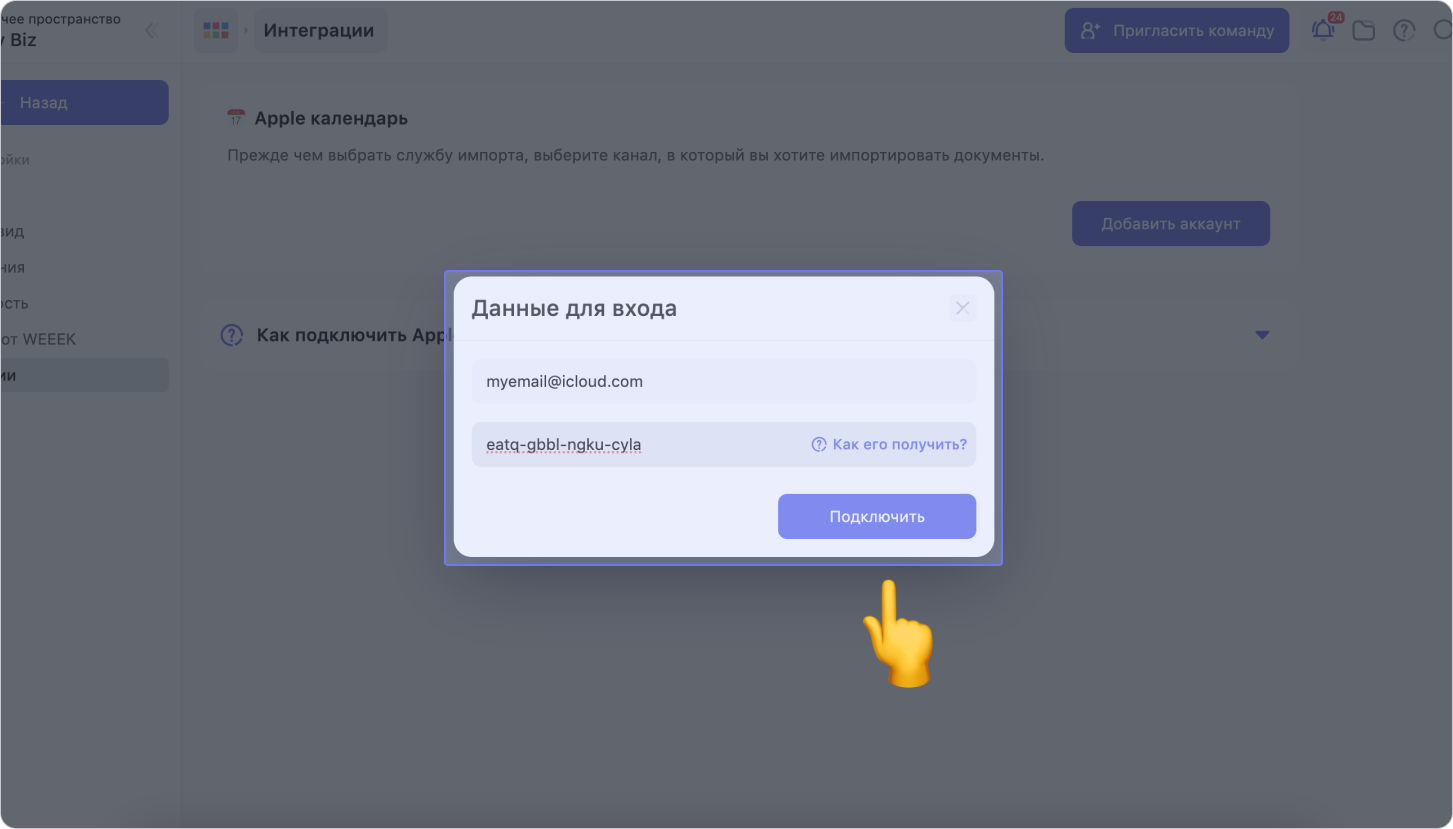
Теперь настройте условия интеграции.
Укажите (1) рабочее пространство, (2) проект, (3) Apple Календарь.
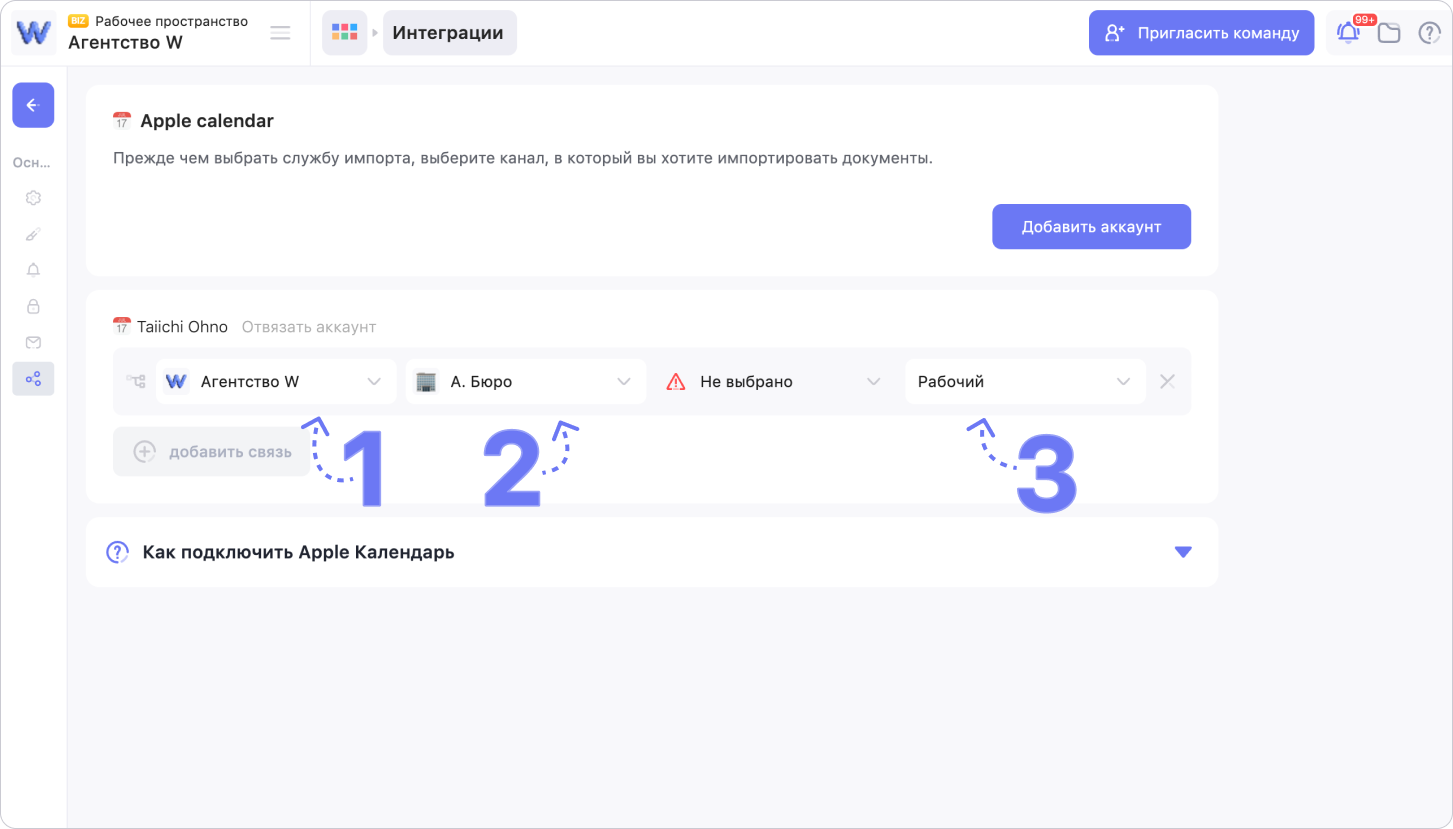
Выберите вид интеграции:
- Из Apple в WEEEK, чтобы задачи из календаря дублировались в WEEEK
- Из WEEEK в Apple, чтобы из WEEEK задачи дублировались в календарь
- Двухсторонняя интеграция — Из Apple в WEEEK и обратно. Настройки сохранятся автоматически и новые задачи начнут дублироваться согласно указанным условиям
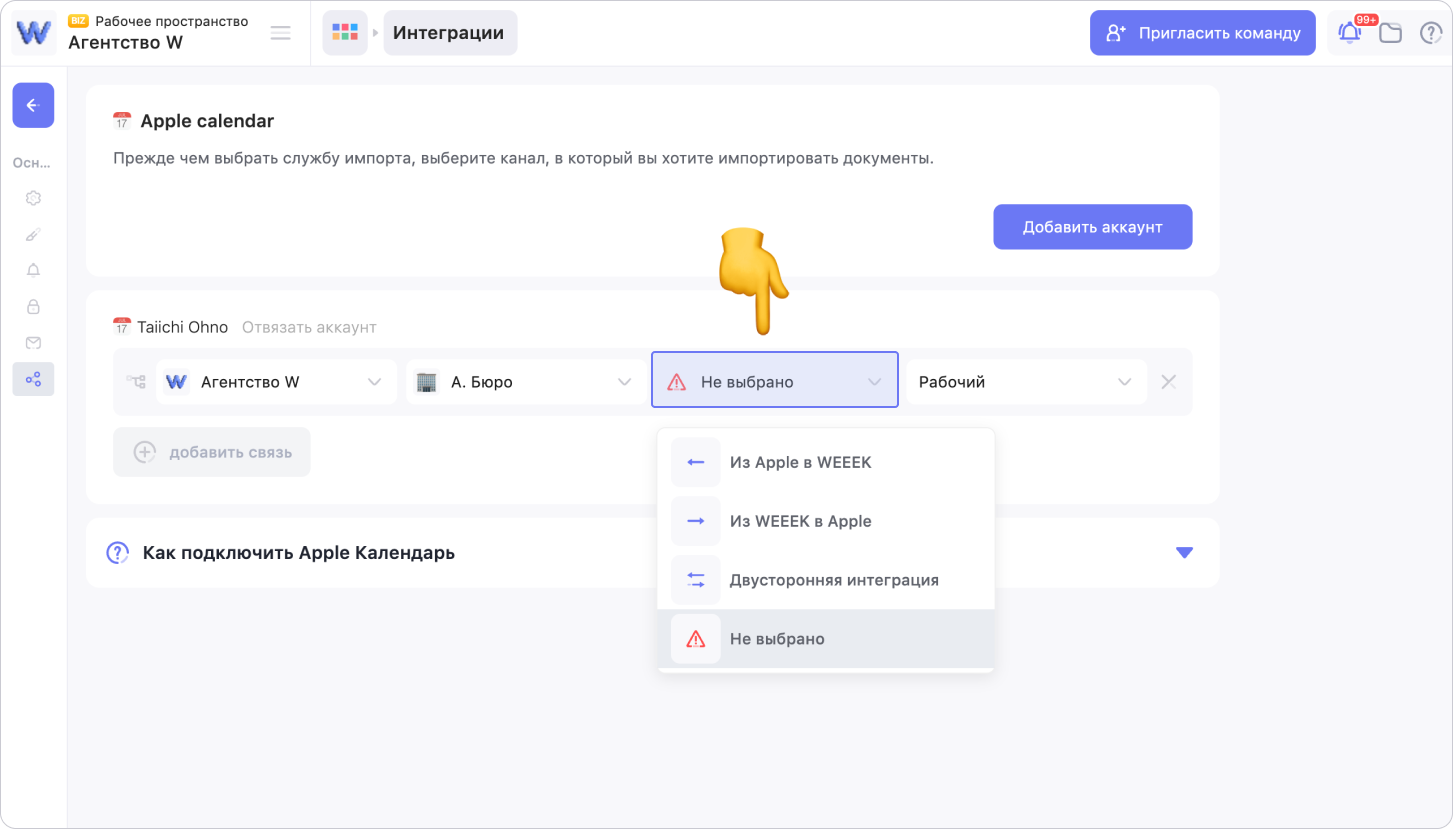
Добавьте условия интеграции: задачи могут передаваться, если выбран конкретный исполнитель, тип карточки — действие, звонок или встреча, один или несколько тегов.
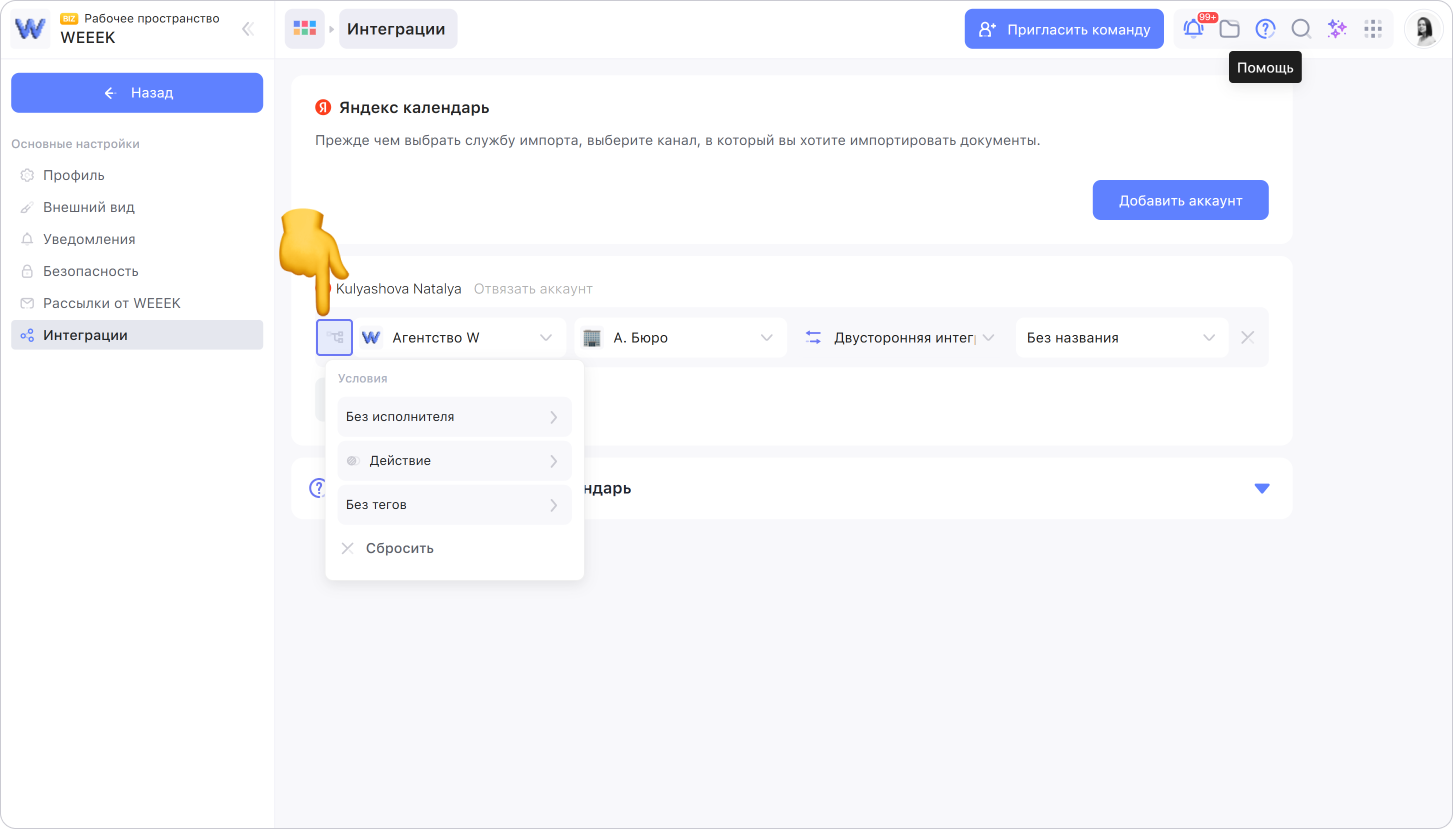
Важно! Синхронизироваться будут только те задачи и мероприятия, которые будут созданы после настройки интеграции. Всё, что было создано до этого, не перенесётся
Чтобы подключить Apple Календарь к нескольким рабочим пространствам или проектам, нажмите на кнопку Добавить связь и повторите предыдущие действия.
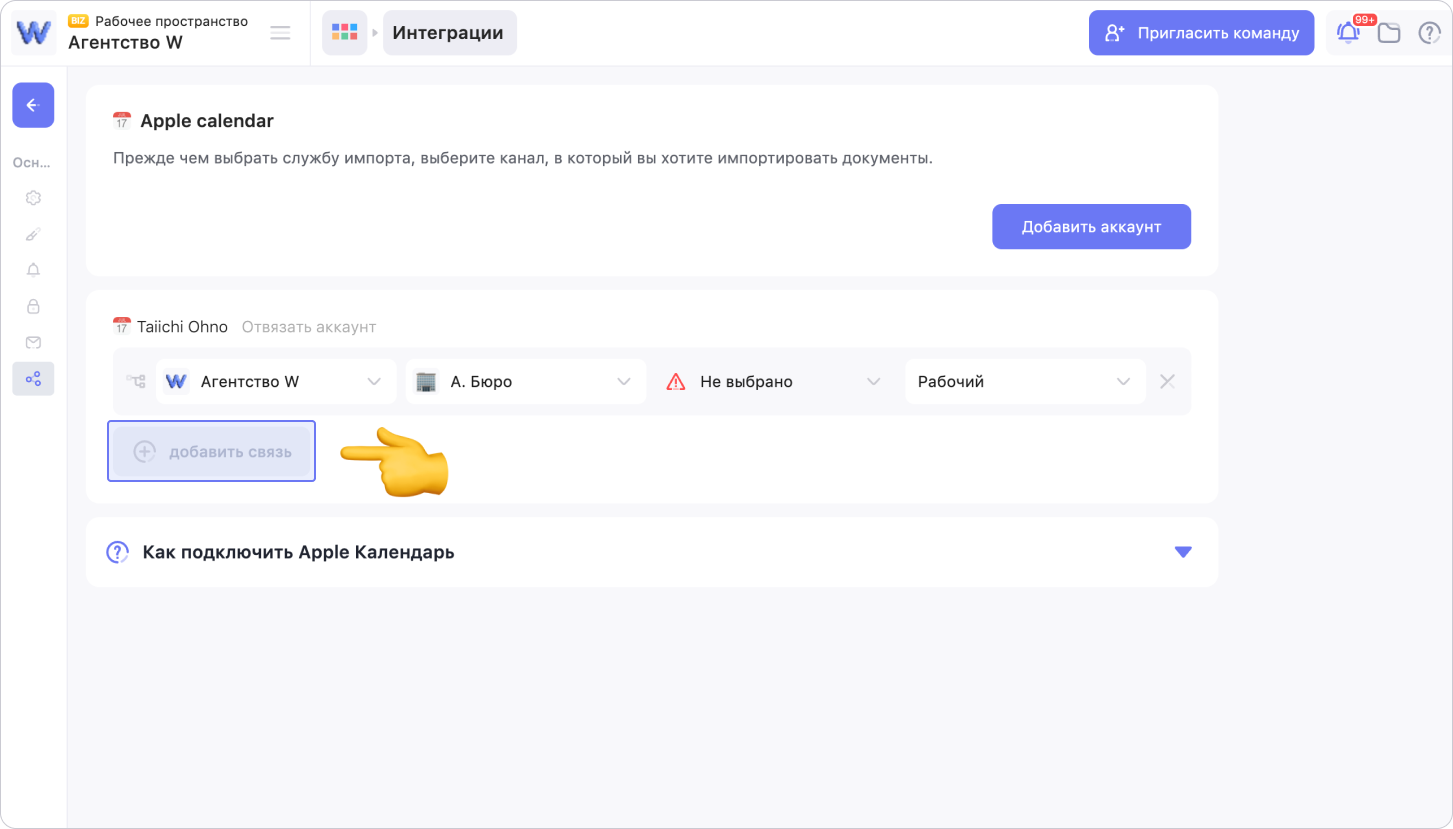
Если вы хотите удалить связь с Apple Календарём, нажмите Отвязать аккаунт.

Читайте дальше:
Возможно, какую-то информацию мы ещё не добавили. Но нас можно спросить здесь:

